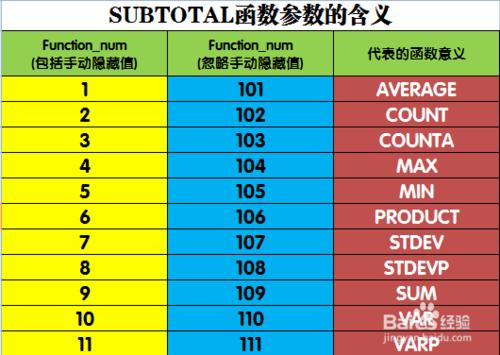
SUBTOTAL函式
日常中最常见到的是在分类汇总中, 返回列表或资料库中的分类汇总。通常,使用“数据”选单中的“分类汇总”命令可以容易地创建带有分类汇总的列表。一旦创建了分类汇总,就可以通过编辑 SUBTOTAL 函式对该列表进行修改。
SUBTOTAL,日常中最常见到的是在分类汇总中,不过SUBTOTAL还有三个特点,注定在Excel函数里,起着无法代替的作用。
在Excel帮助里是这样说明SUBTOTAL的:返回列表或资料库中的分类汇总。通常,使用“数据”选单中的“分类汇总”命令可以容易地创建带有分类汇总的列表。一旦创建了分类汇总,就可以通过编辑 SUBTOTAL 函式对该列表进行修改。
基本介绍
- 中文名:SUBTOTAL函式
- 语法:SUBTOTALfunction_num,ref1,ref2
- 套用:公式
- 分类:EXCEL函式
- 类型:数据
使用方法
语法:SUBTOTAL(function_num,ref1,ref2, ...)
Function_num 为 1 到 11(包含隐藏值)或 101 到 111(忽略隐藏值)之间的数字,指定使用何种函式在列表中进行分类汇总计算。ref1……refn参数为要对其进行分类汇总计算的第1至29个命名区域或引用。必须是对单元格区域的引用。
Function_num (包含隐藏值)为1到11之间的自然数,用来指定分类汇总计算使用的函式
值 | 相当于函式 |
1 | AVERAGE 平均值 |
2 | COUNT 非空值单元格计数 |
3 | COUNTA 非空值单元格计数(包括字母) |
4 | MAX 最大值 |
5 | MIN 最小值 |
6 | PRODUCT 乘积 |
7 | STDEV 标準偏差值(忽略逻辑值和文本) |
8 | STDEVP 标準偏差值 |
9 | SUM求和 |
10 | VAR 给定样本的方差(忽略逻辑值和文本) |
11 | VARP |
Function_num (忽略隐藏值) 为101到111之间的自然数
值 | 相当于函式 |
101 | AVERAGE |
102 | COUNT |
103 | COUNTA |
104 | MAX |
105 | MIN |
106 | PRODUCT |
107 | STDEV |
108 | STDEVP |
109 | SUM |
110 | VAR |
111 | VARP |
注意:101到111仅在Office 2003、2007及更新的版本中能用
SUBTOTAL的第一个特点是:如果在 ref1, ref2,… 中有其他的分类汇总(嵌套分类汇总),将忽略这些嵌套分类汇总,以避免重複计算。也就是在数据区域中有SUBTOTAL获得的结果将被忽略!
SUBTOTAL的第二个特点是:当 function_num 为从 1 到 11 的常数时,SUBTOTAL 函式将包括通过“格式”选单的“行”子选单下面的“隐藏”命令所隐藏的行中的值。当您要分类汇总列表中的隐藏和非隐藏值时,请使用这些常数。当 function_num 为从 101 到 111 的常数时,SUBTOTAL 函式将忽略通过“格式”选单的“行”子选单下面的“隐藏”命令所隐藏的行中的值。当您只分类汇总列表中的非隐藏数字时,使用这些常数。 但不论使用什幺 function_num 值,SUBTOTAL 函式都会忽略任何不包括在筛选结果中的行。 而SUBTOTAL 函式不适用于数据行或水平区域。隐藏某一列不影响分类汇总。但是隐藏分类汇总的垂直区域中的某一行就会对其产生影响。 SUBTOTAL的
第三个特点是:可以代替上面说的11种函式,当有上面说的两种特点情况时,就可以使用SUBTOTAL来完成。
所以在需要处理隐藏数据相关的套用时,SUBTOTAL是其它函式无法代替的,也是SUBTOTAL最大最重要的特点。
举例说明
求班级平均分
A | B | C | |
1 | 班级平均分 | =SUBTOTAL(1,B3:B5) | B1结果为80 |
2 | 姓名 | 语文 | |
3 | 张三 | 90 | |
4 | 李四 | 80 | |
5 | 王五 | 70 |
将function_num 值改成9,则求班级语文总分数,同理改成其他值,则得出相应的结果
转载请注明出处海之美文 » SUBTOTAL函式
 海之美文新闻资讯
海之美文新闻资讯